Chrome est de loin le navigateur Web le plus populaire dele monde. Là où il est vraiment rapide, il est également assez simple à utiliser et parce qu'il a une énorme part de marché, toutes les fonctionnalités qu'il propose ont automatiquement une large base d'utilisateurs dès le départ. Il y a longtemps, Chrome est sorti avec un support de bureau à distance qui permettrait aux utilisateurs d'accéder et de contrôler à distance d'autres ordinateurs de bureau connectés. La connexion a été établie via le navigateur Chrome. En avril de l'année dernière, une application Android pour bureau à distance Chrome a été lancée afin que vous puissiez vous connecter à un ordinateur depuis votre tablette ou votre téléphone. Le même Bureau à distance Chrome est maintenant disponible pour iOS et il ne pouvait pasarriver à un meilleur moment que lorsque nous avons des iPhones plus grands. Il ne nécessite pas d'appareil jailbreaké et est absolument gratuit avec un contrôle complet de la souris et du clavier. Voici notre critique.
Pour vous connecter à un ordinateur distant, vous devez avoirl'application Chrome Remote Desktop installée sur cet ordinateur. Il doit être connecté à un compte Google et vous devez également disposer d'un code PIN. Installez l'application et lancez-la. Il détectera automatiquement les comptes Google que vous avez configurés sur votre téléphone (à partir des applications Gmail et / ou Google Drive) et vous pouvez choisir le compte que vous souhaitez utiliser avec une réserve; il doit s'agir du même compte auquel vous êtes connecté sur votre bureau.
À l'heure actuelle, vous ne pouvez pas prendre le contrôle d'un bureauauquel vous n'êtes pas personnellement connecté via le code d'accès généré par Chrome Remote Desktop sur la version de bureau. Jusqu'à présent, et pour Android et iOS, cette fonctionnalité n'a pas été ajoutée aux applications mobiles.

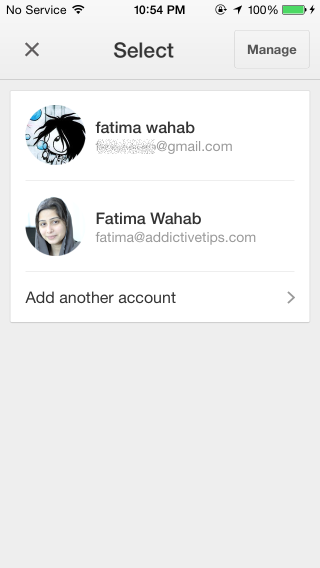
Une fois connecté, tous les ordinateurs que vous utilisezconnecté et activer l'application Chrome Remote Desktop, sera répertorié dans l'application iOS. Appuyez dessus et il vous demandera le code PIN que vous aurez configuré sur votre bureau. Si vous n'avez pas configuré de code PIN, vous pouvez le configurer maintenant et revenir à l'application iOS pour établir à nouveau la connexion.
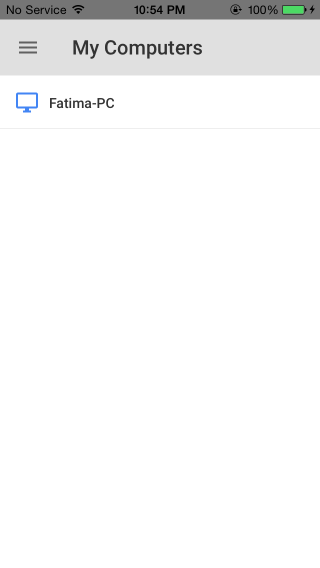
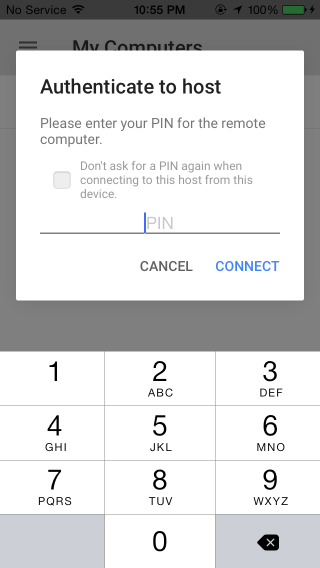
Chrome Remote Desktop pour iOS a une grande pleineécran que vous pouvez accéder en appuyant sur le bouton plein écran à droite de la barre supérieure. Le bouton plus d'options vous permettra d'afficher l'option Ctrl + Alt + Supprimer, et les boutons du clavier et de la souris sur la barre supérieure afficheront des versions virtuelles de ces périphériques d'entrée sur votre écran. Taper ou déplacer votre doigt sur votre écran vous permettra de contrôler le curseur de la souris et vous pouvez faire à peu près n'importe quoi, de la sélection d'une fenêtre différente au lancement d'un nouveau programme.
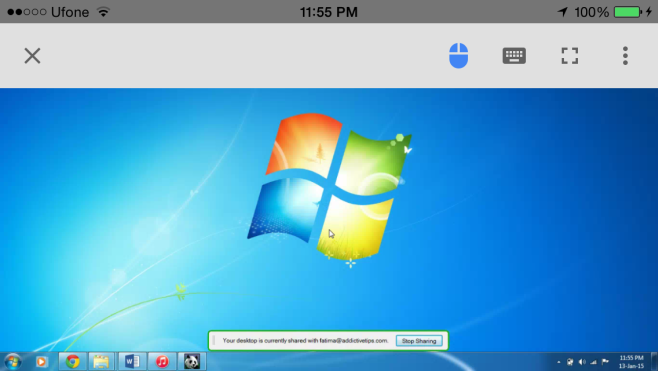
Qu'est-ce que cette application a pour elle juste la puresimplicité d'utilisation. Pour tout utilisateur de Chrome, c'est un moyen sécurisé d'accéder à distance à un ordinateur et vous n'avez pas à vous soucier d'installer un logiciel compliqué ou d'apprendre à l'utiliser. Le temps de réponse entre l'action sur votre appareil iOS et la mise en œuvre sur votre bureau est vraiment bon. L'application iOS nécessite iOS 7 ou une version supérieure exécutée sur votre appareil et elle est optimisée pour l'iPhone 6 et l'iPhone 6 Plus.
Installez Chrome Remote Desktop depuis l'App Store










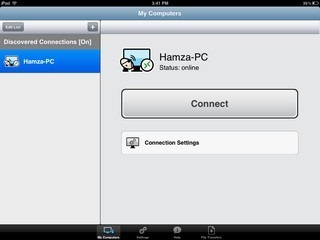


commentaires